Lumion怎么快速布置人物配镜
2016-08-25 09:42:30文章来源:点点软件园热度:0
lumion5.0注册机是一个非常好用的可视化极速渲染软件,使用Lumion的新手朋友在布置景观人物的时候要一颗颗移动种植,非常繁杂,我们怎样才能布置人物,安置车辆呢,下面小编利用lumion5.0注册机教给大家一个好解决办法。没有5.0的童鞋,可以粉我,看我的其他下载安装教程。更多最新IT资讯尽在金顺软件园http://www.jinshun168.com/
小编推荐:
http://www.jinshun168.com/soft/37504.html
http://www.jinshun168.com/soft/37505.html
方法/步骤
打开Lumion5.0,选择打开你的模型场景。小编需要在场景红圈位置里边添加很多人物,普通的做法是,一个个人物,选择插入,很麻烦耗时。


下面教你一个方法,利用5.0的新功能,群体放置功能,按钮位置就在物体放置下边那个斜杠那里。选择人物,点击人群安置按钮。

从左到右在你想安置人群的地带上拉一条直线,点击左键,出现一个对话框,你会发现的人物已经在上面了,但是都是一样的人,排成一条线。
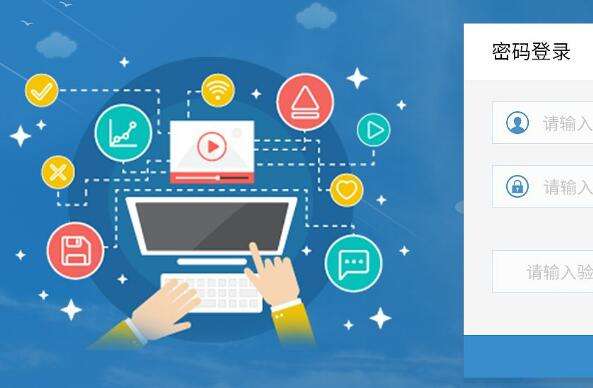
在对话框,设置你的人群参数,项目数是指你的人数多少,随机方向,是指你人物会有不同朝向的随机数,随机跟随线段是指,人物在线段随机距离调整,随机偏移是在宽度上随机距离调整,方向用于调整人物的朝向。调整合理的参数

在对话框,设置你的人群类型。点人物框旁边的加号,选择不同的人物类型。修改人物点人物框更改即可,然后再微调参数,完成后,选择右边大勾即可。
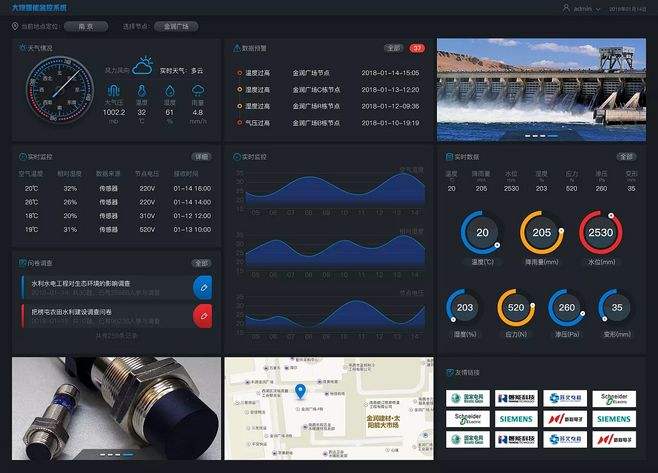
6确定后,不满意的位置,可以用移动偏移删减工具进行调整哦。其他树木,物体的安置也是这个方法,有不懂的地方,粉我看我其他教程即可。
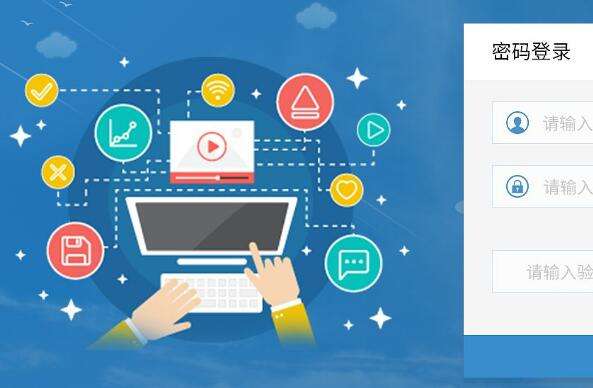
以上,就是金顺软件园小编给大家带来的Lumion怎么快速布置人物配镜全部内容,希望对大家有所帮助!
更多注册机大全内容,请进入专题:http://www.jinshun168.com/special/zhucejidaquan